次のゲームを作ってみよう FPS編 Part3

今回の記事は前回の記事の続きです
前回の内容↓
全7パートあるうちの今回は3回目です
Part3に入っている要素は
[スコアの実装、敵の攻撃]
の2つです
基本は下のスライドを見ながら作成していただけると幸いです
スライドの下に動画も張っておくのでわからないときは両方みると
解決できるかもしれません
うまくできましたでしょうか
一週間で完成できるプランです 1回あたりの量はそこまで多くないと思います
全部でpart7まであるので是非作ってみてください
次回↓
見てくださった方は下のリンクをクリックしていただけると助かりますm(_ _)m
☟
次のゲームを作ってみよう FPS編 Part2

今回の記事は前回の記事の続きです
前回の内容↓
全7パートあるうちの今回は2回目です
前回の記事をまだ見ていないという方はこちらのリンクをクリック
Part2に入っている要素は
[リロード実装、ステージ作成、的の作成]
の3つです
基本は下のスライドを見ながら作成していただけると幸いです
スライドの下に動画も張っておくのでわからないときは両方みると
解決できるかもしれません
うまくできましたでしょうか
一週間で完成できるプランです 1回あたりの量はそこまで多くないと思います
全部でpart7まであるので是非作ってみてください
次回↓
見てくださった方は下のリンクをクリックしていただけると助かりますm(_ _)m
☟
次のゲームを作ってみよう FPS編 Part1

今回に前回作っていただいた鬼ごっこに次ぐ
2つ目のゲームを作ってみようの記事です
今回は量が少し多いので前編、後編にわけると莫大な量になり見る気も失せるかと思うので今回は一週間で作れるように全パートを7つにわけて構成しました
part1~part7までやると完成しますので是非見ていって実際に作ってみてください
前回の鬼ごっこよりもゲーム性はかなり上がっています
今回作るのは「的当て」です
とはいってもただただ的を撃つだけではなく的が攻撃してきたりスコアが表示されたり
とゲーム性は十分にあるかと思います
FPSゲームを作る際にも役立つ要素がたくさん入っていると思います
実際にどんなものができあがるかは下記のURLの記事をチェック!
Part1に入っている要素は
[弾の速度変更、弾の大きさ変更、発射音量調整、残弾の作成、残弾数の表示]
の4つです
基本は下のスライドを見ながら作成していただけると幸いです
スライドの下に動画も張っておくのでわからないときは両方みると
解決できるかもしれません
今回からFimoraの方の永久ライセンスを導入したのでかなり動画が見やすくなったかと思います
うまくできましたでしょうか
一週間で完成できるプランです 1回あたりの量はそこまで多くないと思います
全部でpart7まであるので是非作ってみてください
次回↓
見てくださった方は下のリンクをクリックしていただけると助かりますm(_ _)m
☟
次回予告 「次のゲームを作ってみよう FPS編」 ダウンロード可

今回は「早速ゲームを作ってみよう」を乗り越えた皆さんに送る次に作るゲームです
次回予告ということで実際に作っていくのは次回なのですが
完成品とプレイ動画を先に公開しちゃいます
今回はわりと要素が盛りだくさんなので頑張ってください
FPS型の的当てゲームです
単なる的当てではなく時間がたつにつれて数が増え
さらに的が攻撃してくるといった的当てです
実はこのゲーム、元は僕自身が個人製作の2作品目として作ってた幻の作品です
なぜ幻かというとパッケージする段階でクラッシュしてしまいファイルが壊れて
プロジェクトが開かなくなってしまったのです
今回ブログでゲームを作ってみようを投稿するにあたって作り直そうと思ったので
今回の題材を「的当て」にさせていただきました
当時とは違ってかなり早いスピードで迷いなく、新しい要素も加えながら作成できたのでとても自身の成長を感じました(笑)
下にプレイ動画とダウンロードリンクを貼っておきます
見てくださった方は下のリンクをクリックしていただけると助かりますm(_ _)m
☟
個人製作作品紹介 「叫死霊」 ダウンロード可

今回は自分が専門学校に入学して最初の夏休みに作った個人製作の作品を
紹介したいと思います。
ゲームのタイトルは「叫死霊」(きょうしれい)です
(記事の一番下にダウンロードリンクが張ってあります)
「叫ばれると死ぬ幽霊」という割とそのまんまなタイトルです(笑)
以前からSNS等で公開しており
最近ふと見てみると100ダウンロードを超えており、大変ありがたく思いました
プレイしていただいた皆さん本当にありがとうございます

どういったゲームかというと
2Dの強制スクロールでプレイヤーは前からくる人や犬に対して自分を
「実体」と「霊体」で切り替えながら叫ばれないようにゴールまで進むというゲームです
実体の状態では、人に驚かれ、叫ばれてしまいゲームオーバーです
霊体の状態では、犬に驚かれ、吠えられてしまいゲームオーバーとなります
ステージは全6ステージ用意しているので全クリア目指してみてください
ゲームを作ろうと思ったきっかけは
- ゲームを考えるだけじゃ飽き足らず形にして実際に遊んでみたかったから
- 夏休みに行われた学内ゲームジャムでゲームを作ることの面白さに目覚めたから
です。
ここからはゲーム画面です
全てフリー素材等を使用して1から作成しました
[タイトル]

[ゲーム説明]

[ステージ選択(全6ステージ)]

[ゲーム画面]

[ゲームオーバー画面]


こんな感じのゲームです
おもにアセット等をつかってゲームを作りました
勉強して自分が考えたゲームを形にして遊べるのはとても面白いので
ぜひ皆さんも個人製作またはチーム制作等に取り組んでみてください
以下にダウンロードリンクを貼っておきますので
ぜひ遊んでみてください(^^)/
見てくださった方は下のリンクをクリックしていただけると助かりますm(_ _)m
☟
ゲームのループの作り方 ~タイトルからの流れ~

今回はゲームのループ
つまり「タイトル→メニュー→ステージ選択→ゲームを遊ぶ→リザルト→タイトルに戻る」といった一連の流れをループさせるというものを作っていきます
作る内容は「タイトル、メニュー、プレイ画面、リザルト」の4つです
こういった画面を作ってよりゲームらしく仕上げていきましょう
基本は下のスライドを見ながら作成していただけると幸いです
スライドの下に動画も張っておくのでわからないときは両方みると
解決できるかもしれません
(動画の方はFilmoraの無料版を使ったので広告で見にくいかもしれません🙇)
うまくできましたでしょうか?
今回作った画面はどんなゲームでも必須なものなので
しっかりと覚えて活用していけるようにしましょう。
見てくださった方は下のリンクをクリックしていただけると助かりますm(_ _)m
☟
ここまでに使ったノード等の解説1
今回はここまでに使ったノードや機能の解説をしていきます
ただ写すだけといった感じになっている人もいるかもしれないので
これを機に理解して自分なりに工夫してみてください
- 「Event BeginPlay」
- [Event Tick]
- [Delay]
- [AI MoveTo]
- [Nav Mesh Bounds Volume]
- [CharacterMovement]
- [Box Collision]
- [On Component End Overlap]
- [Disable Input]
- [Create Widget]と[Add to Viewport]
- [Set Game Paused]
- [Branch]
- [Spawn AIFrom Class]
- [Open Level]
- [Execute Console Command]
- [ProjectileMovement]
- [Spawn Emitter at Location]
- [Set Life Span]
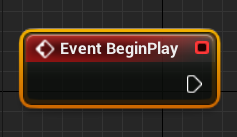
「Event BeginPlay」
これはこのブループリントが始まったことを表します
例)このブループリントのActorがスポーンした時
ゲームが始まったとき
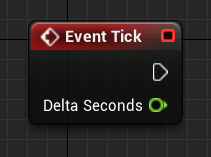
[Event Tick]
連続でこの処理がおこなわれるノードです
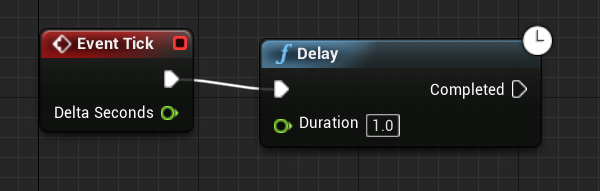
[Delay]
と組み合わせることで「1秒ごとに」という処理を作ることができます
[Delay]は指定した秒数遅らせるというノードです
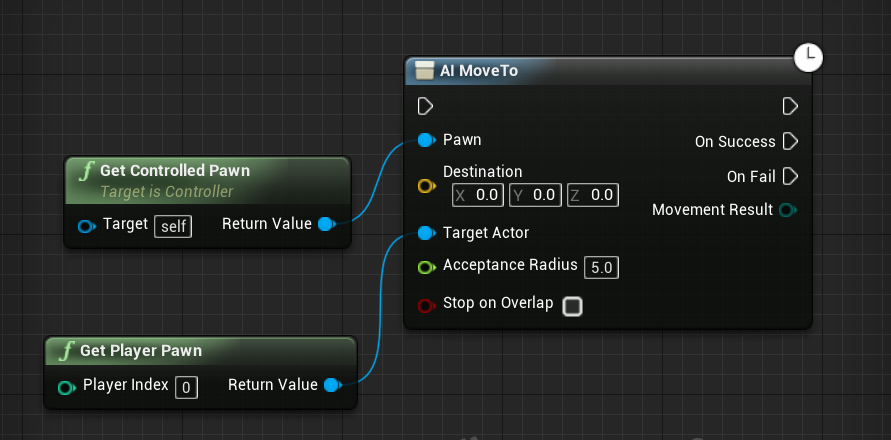
[AI MoveTo]
Pawnのところに繋いである[Get Controlled Pawn]はAIを設定したキャラクターのことを表します。Pawnのところに繋ぐのは動かしたいキャラクターです
[Target Actor]のところに繋いである[Get Player Pawn]はプレイヤー自身のことです
[Target Actor]に繋ぐのはAIがターゲットとしてついていくActorのことです
例)上の画像「Enemy」が「Player」についていく
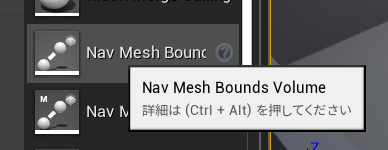
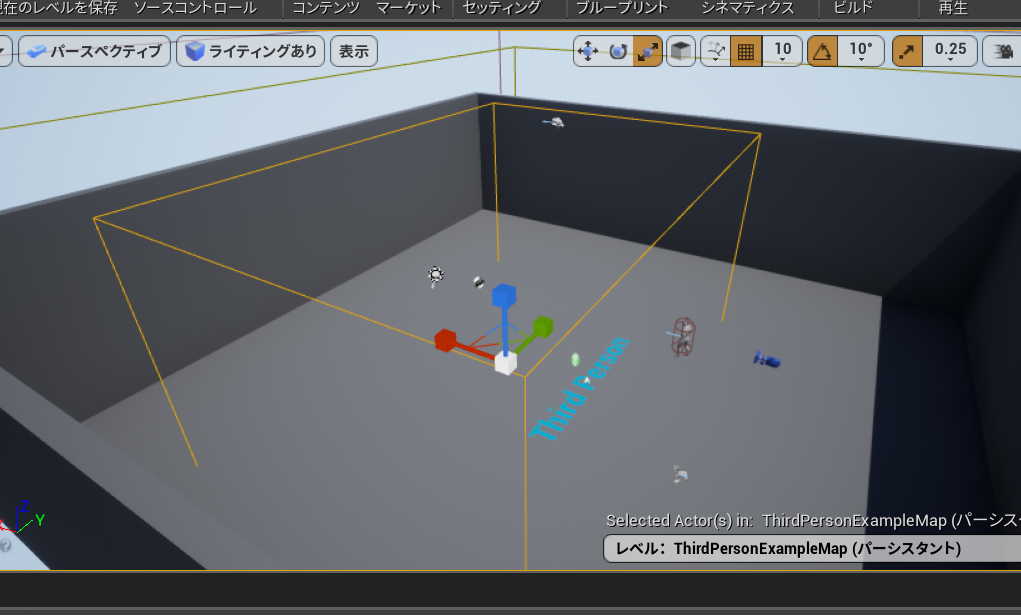
[Nav Mesh Bounds Volume]
これはAIが動ける範囲を設定するものです
サイズを調整しこのBOXで囲われた範囲をAIは動くことができます
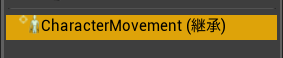

[CharacterMovement]
CharacterMovement内の
「Max Walk Speed」はそのキャラクターのスピードを意味します(初期値600)

[Box Collision]
というのは透明でぶつからないBOXのことです主に当たり判定に使います
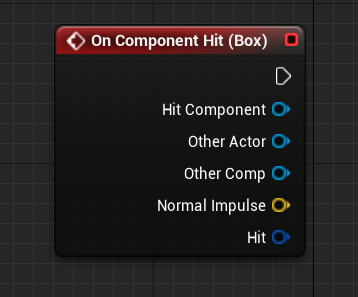
[On Component Hit]
はこのコリジョンが何かにぶつかった判定を表します
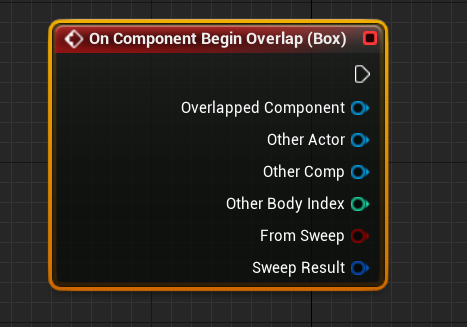
[On Component Begin Overlap]
はコリジョンに触れはじめたという判定を表します
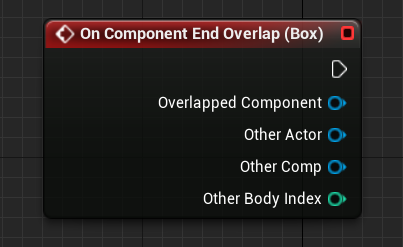
[On Component End Overlap]
はコリジョンに入っている状態から完全に出た時を表します
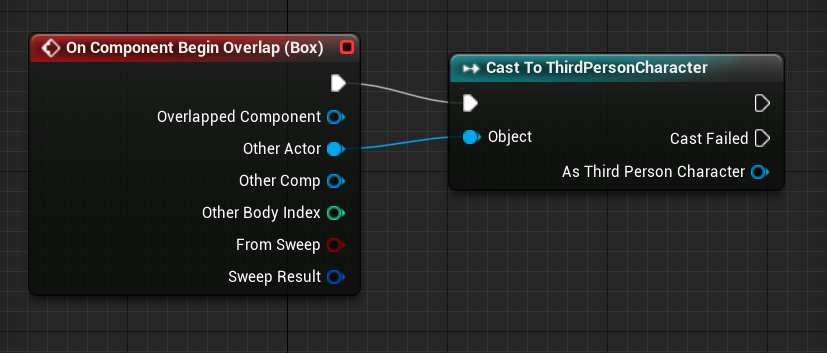
応用でこのようにすれば
[Box]に[ThirdPersonCharacter(プレイヤー)]が触れ始めた時という判定を表すことができます
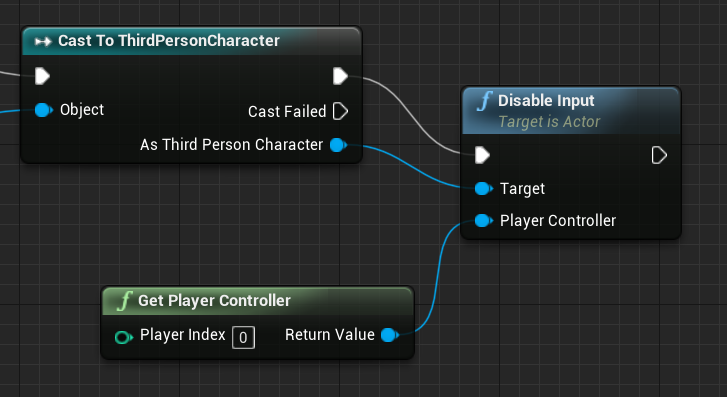
[Disable Input]
はプレイヤーの入力を無効化するノードです
[Target]には入力を無効化したいブループリントを繋げます
(キャラクターを動かすノードがプレイヤー内にあるのでプレイヤーに繋げると移動できなくすることができます)
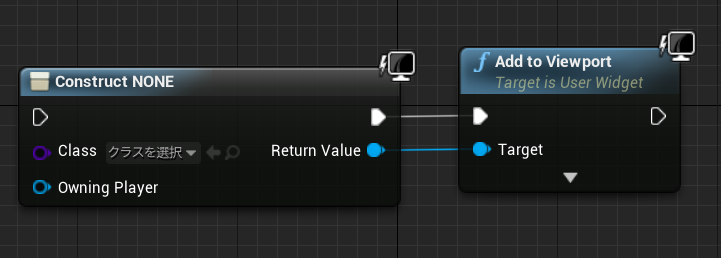
[Create Widget]と[Add to Viewport]
これは[Widget(UI)]を画面上に表示されるようにするノードです
[Create Widget]の[Class]になにも設定していないときはノード名が[Construct NONE]に変わります。基本的に[Create widget]と[Add to Viewport]はセットで使ってください
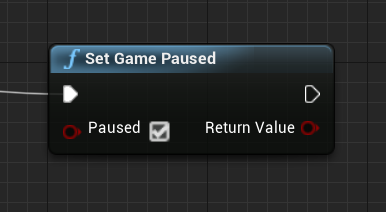
[Set Game Paused]
はゲーム自体を一時停止させるノードです
この状態は特別な設定をしているキーのノード以外の入力は一切受け付けなくなり
またゲーム自体も停止します
(停止状態でも入力できる特別なキー設定は下に書いています)

[Branch]
は[Condition]に繋がれた内容が「True」であるか「FALSE」であるかを判定して出力先を変えるノードです
上の画像にあるノードを解説すると
「Seconds」という変数の値が「0以下」になったとき「TRUE」側に出力するという判定を表しています
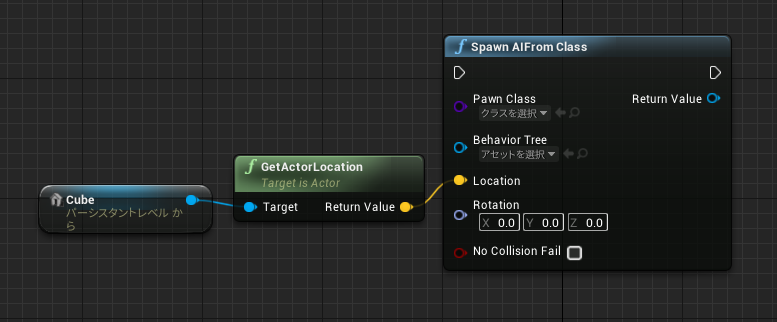
[Spawn AIFrom Class]
AIキャラクターをスポーンさせるノードです
「Pawn Class」にはスポーンさせたいAIキャラクターを設定します
「Behavior Tree」はAIの細かい設定ですが少し難しいので追々紹介していきます
「Location」は設定したAIキャラクターがスポーンする位置を設定するところです
上の画像はマップ上の[Cube]の位置にスポーンさせるという設定です
「Rotaion」はスポーン時にどれだけ回転された状態でスポーンさせるかです

RキーやESCAPEキーの設定のときにクリックしてチェックをつけたこの設定
これは先ほどの「Set Game Paused」でゲームが停止していても入力できるようにする設定です。チェックをいれておけば停止中でも入力ができます
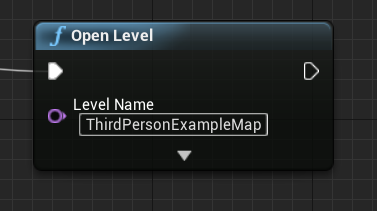
[Open Level]
このノードは「Level Name」の覧に入力した名前のレベルを開くというノードです
使い方としてはタイトルからステージ選択、ステージ選択からステージのような
画面の移り変わりの時に使えます
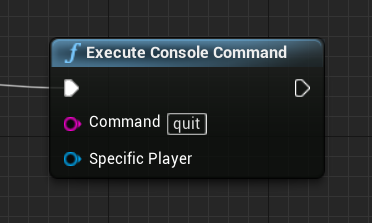
[Execute Console Command]
このノードは「Command」の覧に入力したコマンドを実行するノードです
自分はこの「quit」以外は知りません
なぜ「quit」でゲームを終了させられるようにするかというと
エディター上ではESCAPEキーを入力すればプレイを終了させられますが、パッケージ化して遊ぶ時にはESCAPEボタンを押してもゲームが終了しません
なのでゲームを作る際は終了機能としてこれを実装しておきましょう



[ProjectileMovement]
これはActor等を動かすことができるものです
設定の部分の[Initial Speed]は初速度を意味し[Max Speed]はスピードの最大値を表します
[Velocity]は動く方向を意味します
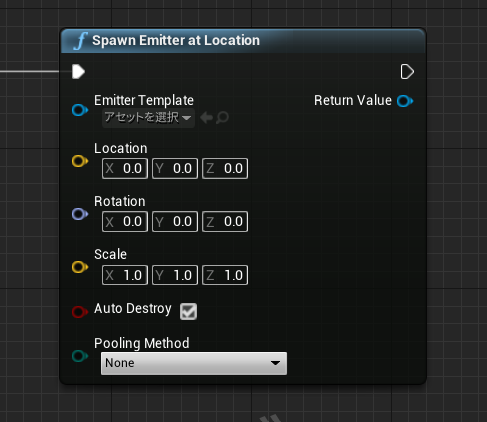
[Spawn Emitter at Location]
このノードはエフェクトやパーティクルをスポーンさせるノードです
「Emitter Template」にはスポーンさせたいエフェクトを
「Location」は発生させる位置「Rotaion」は回転「Scale」は大きさを表します
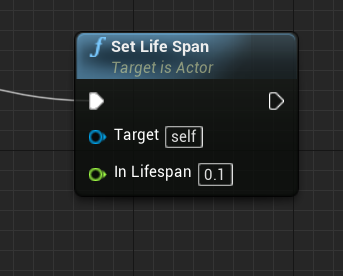
[Set Life Span]
このノードは指定した秒数でActor等を消すノードです
「target」に消したいものを繋ぎ
「In Lifespan」に消すまでにかかる秒数を設定します
(注:すぐに消したくても値が0の状態は消えません
すぐに消したい場合は「0.1」と設定しましょう)
ぜひ学んだことを使い自分自身のゲームを作ってみてください
見てくださった方は下のリンクをクリックしていただけると助かりますm(_ _)m
☟
